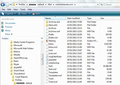Hoe zet ik mailberichten in Thunderbird van mijn PC over naar Thunderbird op mijn laptop?
Ik gebruik zowel op mijn PC als mijn laptop Thunderbird. Nu heb ik op mijn PC een groot aantal oude berichten (ontvangen en verstuurd, met en zonder bijlagen) die niet op de laptop staan. Deze berichten wil ik in 1 bulk naar mijn laptop kunnen verzenden, maar wel alles apart en zoals op de PC op mijn laptop ontvangen. Dit zijn ruim 300 berichten, dus 1 voor 1 doorsturen is geen optie. Mijn internet heb ik via Tele2. Tele2 gebuikt het servertype POP-mailserver. Maar mijn mailtjes krijg ik feitelijk binnen via een andere provider/account die het servertype POP3 gebruikt. Hoe doe ik dit?
Iemand adviseerde ook om een map 'appdata', waar mailberichten worden bewaard, te kopieeren van de PC, maar waar bevindt deze bewuste map zich dan? Ik heb het niet kunnen vinden.
En hoe verzend ik in Thunderbird een complete map als bijlage in een mailbericht?
Toate răspunsurile (1)
English: Using google translate, so hope you understand.
Appdata files are hidden files. Make hidden files and folders visible.
On PC In Thunderbird Help > Troubleshooting Information click on 'show folder' button
a new window opens showing contents of profile folder name Close Thunderbird now click on 'Mail' folder click on pop mail account name
you will see a list of various files that correspond to the folder names you see in the thunderbird folder pane.
example:
- Inbox (no extension) this mbox file has emails
- Inbox.msf (indexing file - not emails)
- Inbox.sbd - created if Inbox has subfolders, this folder may also contain mbox files.
see image below
So, if you wanted to get emails in the Inbox onto Laptop: Right click on the 'Inbox' (no extension) and select Copy.
Paste file onto eg: usb device. Repeat for other files.
On usb : Suggest you alter the copied filenames: eg: Inbox to OldInbox
On Laptop make hidden files visible and access the profile folder name file as before. Make sure Thunderbird is closed - this is important.
Click on 'Mail' Click on pop mail account name Copy / paste the mbox files from usb into the account.folder.
Restart Thunderbird
Nederlands
Met behulp van Google vertalen, dus hoop dat u begrijpt.
Appdata bestanden zijn verborgen bestanden. Maak verborgen bestanden en mappen zichtbaar.
Op PC In Thunderbird Help> Problemen oplossen Informatie Klik op 'Toon folder' knop
een nieuw venster geopend met de inhoud van het profiel mapnaam Sluit Thunderbird nu klik op de map 'Mail' Klik op de pop-mailaccount naam
vindt u een overzicht van de verschillende bestanden die overeenkomen met de namen van de map die u ziet in de thunderbird mappenvenster zien.
voorbeeld:
- Inbox (zonder extensie) dit mbox bestand e-mails
- INBOX.msf (indexering bestand - geen e-mails)
- Inbox.sbd - gemaakt als Postvak heeft submappen, deze map kan ook mbox bestanden bevatten.
zie afbeelding hieronder
Dus, als je wilde om e-mails in de inbox te krijgen op Laptop: Klik met de rechtermuisknop op het 'Inbox' (geen extensie) en selecteer Kopiëren.
Paste bestand naar bijvoorbeeld: USB-apparaat. Herhaal dit voor andere bestanden.
Op usb: Stel je veranderen de gekopieerde bestandsnamen: bv: 'Inbox' te 'OldInbox'
Op Laptop maken verborgen bestanden zichtbaar en toegang tot het profiel map bestandsnaam als voorheen. Zorg ervoor dat Thunderbird is gesloten - dit is belangrijk.
Klik op 'Mail' Klik op de pop-mailaccount naam Kopieer en plak de mbox-bestanden van USB-stick in de map rekening.
Herstart Thunderbird